قائمة أصدقاء Steam لا تعمل: 4 طرق للإصلاح (09.16.25)
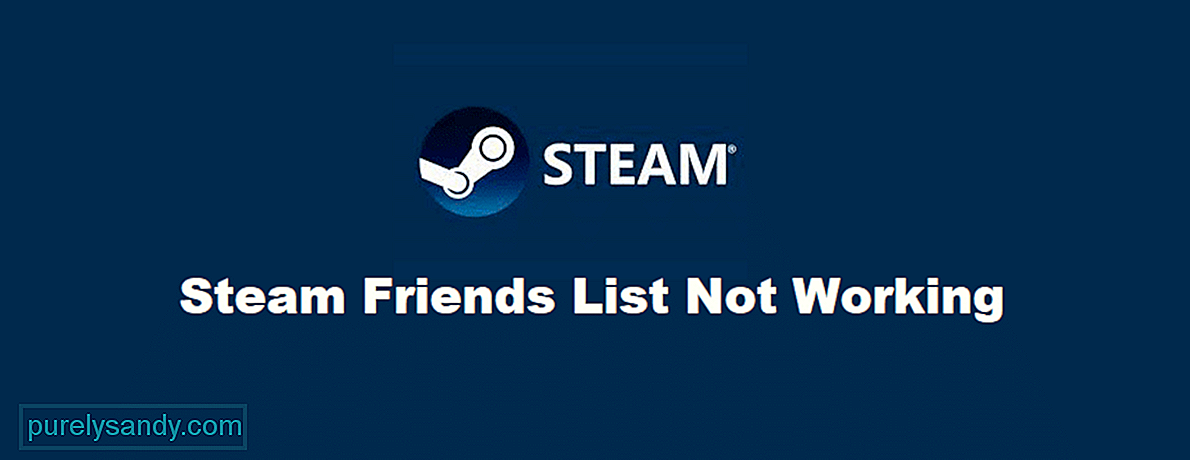 قائمة الأصدقاء البخارية لا تعمل
قائمة الأصدقاء البخارية لا تعمل Steam هي منصة يمكنك من خلالها شراء جميع ألعابك المفضلة ثم تشغيلها على جهاز الكمبيوتر الخاص بك من خلال النظام الأساسي المذكور. لا يسمح لك فقط بلعب الألعاب المذكورة ، ولكنه يسمح لك أيضًا بالتفاعل مع مجتمعه ، وقراءة مراجعاتهم ، وما إلى ذلك. تسمح المنصة للاعبين بجمع الأسرار والإنجازات المتعلقة بألعابهم المفضلة أيضًا ، وهي ميزة أنيقة.
بالحديث عن التفاعل مع الآخرين ، لدى Steam خيارات تتيح لك تكوين صداقات على النظام الأساسي والدردشة معهم أيضًا. يمكنك معرفة كل أنواع الأشياء عن هؤلاء الأصدقاء من خلال Steam. يتضمن ذلك جميع الألعاب التي يحبون لعبها ، وما لعبوه مؤخرًا أو يلعبونه حاليًا في ذلك الوقت ، والمنتجات التي يوصون بها ، وغير ذلك الكثير.
كما يتيح لك ذلك بوضوح للدردشة معهم وتشكيل مجموعات للعب ألعاب الفيديو معًا وقتما تشاء. كل هذا يمكن القيام به من خلال قائمة الأصدقاء على Steam ، وهي بسيطة للغاية وعادة ما تعمل بشكل جيد في معظم الأوقات. ولكن منذ أن تم تحديث قائمة الأصدقاء ، كانت تتعرض للفوضى من حين لآخر. فيما يلي بعض الحلول التي يمكنك تجربتها في هذا الموقف.
كيفية إصلاح عدم عمل قائمة أصدقاء Steam؟استخدم مدير المهام على جهاز الكمبيوتر لإغلاق جميع الحالات من Steam التي يتم تشغيلها حاليًا على جهاز الكمبيوتر الخاص بك. هناك العديد من الحالات التي يكون فيها القيام بذلك هو كل ما يلزم لإصلاح المشكلة. يمكنك فتح مدير المهام بالضغط في نفس الوقت على ctrl و alt والحذف على لوحة المفاتيح. ستظهر قائمة تقدم لك مجموعة متنوعة من الخيارات ، والتي من بينها ما عليك سوى النقر فوق الخيار الذي يحمل اسم "مدير المهام". بمجرد القيام بذلك ، سيفتح البرنامج.
الآن فقط أغلق جميع التطبيقات المعروضة في إدارة المهام المرتبطة بـ Steam. بعد القيام بذلك ، تأكد من فتح Steam مرة أخرى. إذا لم يتم إصلاحه بعد ، فحاول إعادة تشغيل جهاز الكمبيوتر الخاص بك ومعرفة ما إذا كانت قائمة الأصدقاء تعمل الآن. إذا لم يكن هذا كافيًا لإصلاح المشكلة ، فلا تزال هناك بعض الحلول الأخرى التي يجب تجربتها.
هناك العديد من الحالات في أجهزة الكمبيوتر حيث يميل أحد البرامج إلى الصدام مع الآخر ، مما يؤدي في النهاية إلى تقييد وظائف أحدهما أو كليهما. يحدث هذا مع برامج Steam وبرامج مكافحة الفيروسات. تصبح الكثير من ميزات النظام الأساسي معيبة عند استخدام برنامج مكافحة الفيروسات ، ولهذا يوصى بتعطيله في الوقت الحالي.
يجب أن تحاول إضافة Steam إلى القائمة البيضاء من جدار الحماية الخاص بك أيضًا ، يمكن أن يمنع التطبيق من العمل بشكل صحيح. بمجرد تعطيل برنامج مكافحة الفيروسات وإدراج Steam في القائمة البيضاء من جدار الحماية بجهاز الكمبيوتر ، حاول تشغيله مرة أخرى وستعمل قائمة الأصدقاء بشكل صحيح.
أحيانًا تكون الملفات الثانوية المخزنة بواسطة Steam نفسها هي السبب وراء جزء كبير من المشكلات التي تواجهها مع النظام الأساسي. قد يكون هذا هو الحال بالنسبة للمشكلات التي تواجهها مع قائمة الأصدقاء أيضًا. لهذا السبب يوصى بحذف ملفات ذاكرة التخزين المؤقت من نظامك ومحاولة تشغيل القائمة مرة أخرى.
ليس لديك ما يدعو للقلق نظرًا لعدم وجود تفاصيل مهمة في أي من ملفات ذاكرة التخزين المؤقت هذه. يمكنك بسهولة حذف ذاكرة التخزين المؤقت هذه من عميل Steam. عند فتح العميل ، انتقل إلى قائمة الإعدادات ثم انتقل إلى إعدادات التنزيل التي يجب أن تكون في القائمة المذكورة. في علامة تبويب إعدادات التنزيلات ، ستتمكن من العثور على خيار لمسح ذاكرة التخزين المؤقت من Steam. افعل ذلك وحاول استخدام قائمة الأصدقاء مرة أخرى.
كما ذكر أعلاه ، كان أحد التحديثات التي تم إجراؤها خصيصًا لقائمة الأصدقاء هو الذي بدأ في التسبب في كل هذه المشكلات المختلفة التي تحدث حتى اليوم. لحسن الحظ ، هناك حل بسيط يمكن استخدامه لإصلاح المشكلة في هذه الحالة.
كل ما عليك فعله هو فتح خصائص تطبيق Steam عن طريق النقر بزر الماوس الأيمن على أيقونته. أدخل الآن الكلمات "-nochatui -nofriendsui" في هدف التطبيق ، تمامًا كما تمت كتابتها ، بدون علامات التنصيص. يجب أن يؤدي هذا إلى إعادة قائمة الأصدقاء إلى الإصدار السابق وحل المشكلة التي تواجهها.
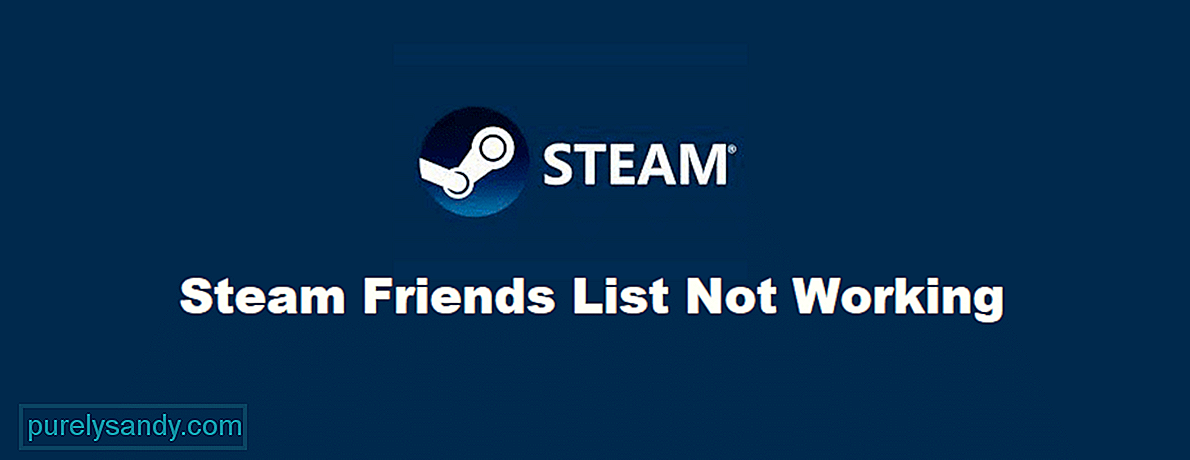
فيديو يوتيوب: قائمة أصدقاء Steam لا تعمل: 4 طرق للإصلاح
09, 2025

